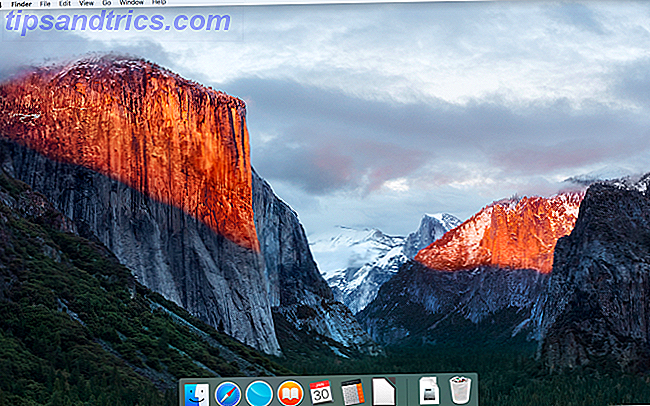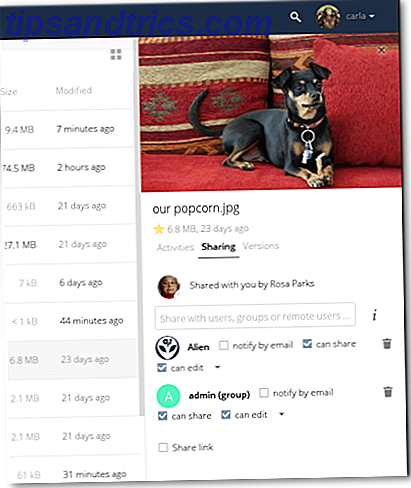Hvis du bruger Ubuntu, kan du have facet frustrationen ved at forsøge at finde en indfødt måde at annotere dine PDF-filer på, som f.eks. En hvilken som helst af de MakeUseOf PDF-manualer, du ved, du kan downloade gratis. Medmindre du kører noget Windows-program via Vin, vent på Evinces annotationsfunktioner, eller lær at bruge den utroligt brugervenlige PDFEdit, er du stort set ikke heldig. Det er da du kan være taknemmelig for, at der er udviklere fokuseret på at lave web-baserede PDF-værktøjer.
Der er masser af PDF-værktøjer, mange der er dokumentfremstillingssteder 3 Websites til at se dine PDF-filer online 3 Websites til at se dine PDF-filer Online Læs mere, som f.eks. Scribd, Issuu, DocStoc Sådan integreres et PDF-dokument i dit websted Sådan integreres et PDF-dokument til dit websted Læs mere, etc., der smukt viser PDF-filer pænt på din browser, men ikke mange af disse giver dig mulighed for at gøre meget andet end at beundre dokumentet.
Få webbaserede PDF-værktøjer tilbyder faktisk annotationsfunktioner, som dem du kan finde i Foxit FoxIt Reader - En fantastisk alternativ PDF-læser til Linux FoxIt Reader - En fantastisk alternativ PDF-læser til Linux Read More (hvis Linux-version ikke rent faktisk har annotationsværktøjer) eller PDF-XChange PDF-XChange Viewer - Giv denne gratis PDF-læser et andet udseende PDF-XChange Viewer - Giv denne gratis PDF-læser et andet udseende Læs mere, min yndlingslæser med tilpassede tastaturgenveje. Måske bruger du lejlighedsvis PDF-filer eller måske en PDF-læser uden mange eller andre annoteringsfunktioner, såsom de lette 4 Meget Lysalternativer til Adobe Reader 4 Meget lette alternativer til Adobe Reader Bruger du stadig Adobe Reader til PDF-dokumenter? Det er på tide at gå videre til en alternativ PDF-læser, der er let, lancerer hurtigt, og alligevel holder dine dokumenter gemt. Læs mere SumatraPDF 100 Bærbare Apps til din USB Stick til Windows og MacOS 100 Bærbare Apps til din USB Stick til Windows og MacOS Bærbare apps giver dig mulighed for at tage din yndlings software overalt via et flashdrev eller skydeplads. Her er 100 af dem, der dækker alle dine behov, fra spil til billedredaktører. Læs mere eller Evince i Ubuntu 6 Gratis Linux-venlige Office Suites for at få jobbet gjort 6 Gratis Linux-venlige Office Suites for at få jobbet færdigt Læs mere.
Uanset hvilken grund du har for at have brug for en hurtig måde at annotere PDF-filer, skal du tjekke følgende web-baserede PDF-værktøjer.
PDFEscape - Great For Advanced Annotating & Light Page Manipulation
PDFEscape er blevet præsenteret på vores hjemmeside som en stor PDF-editor og formfyldning med de grundlæggende funktioner, som de fleste brugere velkommen. Du behøver ikke en konto til at redigere en PDF og kan indlæse PDF-filer fra din computer eller fra en webadresse. Antallet af PDF-annotationsværktøjer er ret imponerende, da du kan whiteout (skjule dele af din PDF-fil) og indsætte links, indsætte pile, billeder, noter, markeringer og endda formularfelter af flere typer (tekst, afkrydsningsfelt, listekasse, etc).

Det er ikke, hvor funktionerne slutter dog. PDFEscape hjælper dig med at slette, rotere og flytte sider i din PDF-fil, hvilket endda i stationære PDF-læsere, du normalt kan finde begrænset support til.
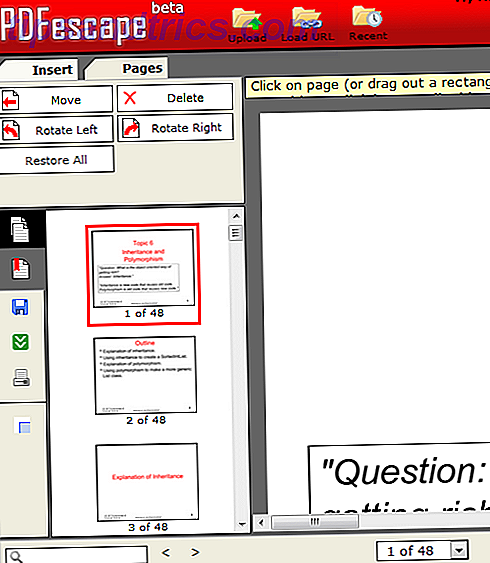
Du kan også kryptere dokumentet med et kodeord, samt redigere detaljerne i PDF-filen, f.eks. Titel, forfatter osv. Du kan endda gemme dine fremskridt, mens du redigerer, mens du forsøger funktionerne (du behøver ikke være logget ind), medmindre du navigerer andre steder og mister din session. PDFEscape gemmer annotationen til PDF-filen, i modsætning til Okular, som er en lækker PDF-læser, men gemmer ikke annoteringer oven på PDF-filen, hvilket gør annoteringer utilgængelige for andre seere.
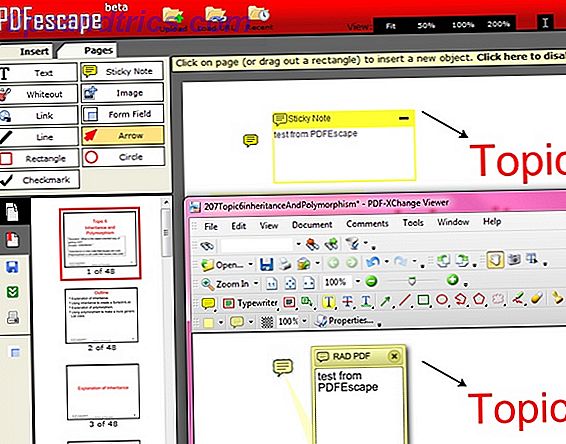
Crocodoc - Perfekt til samarbejdsbeskrivelse
Crocodoc er en poleret seer og annotator til PDF, MS Word, MS Powerpoint, PNG og JPG filer. Du kan blive mindet om Aviary's Falcon-værktøj, som giver dig mulighed for at annotere billeder (fantastisk til alle, der ønsker at annotere et skærmbillede) og web-baserede PDF- og dokumentfremvisere, som Zohos fremragende Viewer og Google Docs viewer, men Crocodoc accepterer også andre filtyper og har nogle andre funktioner på ærmerne. Crocodoc bruger også HTML5 og CSS3 i stedet for Flash til at vise dokumenter med minimal tab af kvalitet sammenlignet med de originale filer. Du behøver ikke engang at oprette en konto, da du kan uploade en fil med det samme, når du lander på hjemmesiden. Du får en enkel seer med zoomning, tekst (som du kan bruge til at udfylde formularer), tegne, fremhæve og kommentere værktøjer, når din fil bliver konverteret.
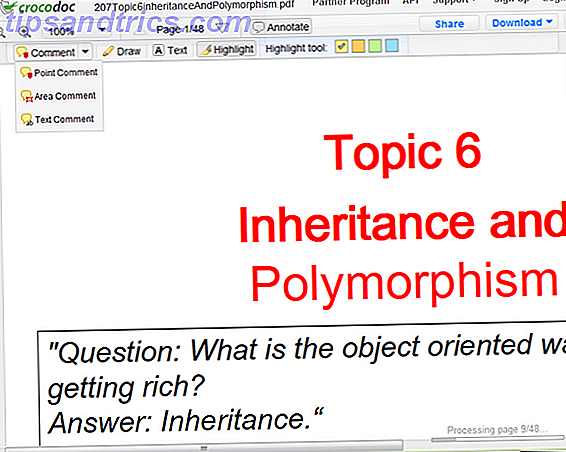
Hvad gør det skiller sig ud fra de andre PDF-annotatorer i denne liste er, at det giver dig mulighed for at dele din markerede PDF-fil med et forkortet link, og endda med indlejrede koder! Når du deler det, kan du vælge at lade dine seere tilføje kommentarer til dit dokument. Den anden unikke egenskab er, at du kan samarbejde med andre, så du kan alle se og annotere filen sammen, selvom du er på fjerntliggende steder. Du kan derefter se alle de ændringer, der er foretaget i dokumentet i et sidebjælke. Crocodoc giver dig mulighed for at downloade den originale fil samt den annoterede version, som du kan se i Sumatra, Evince eller din yndlings PDF-læser med annoteringer og alle.
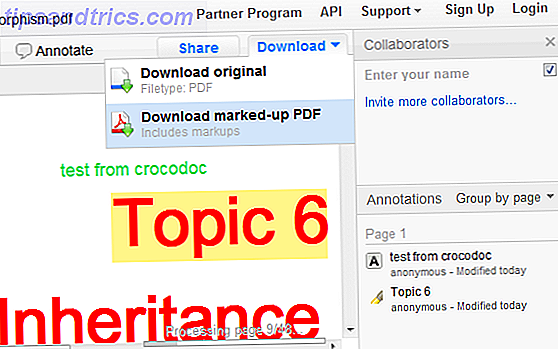
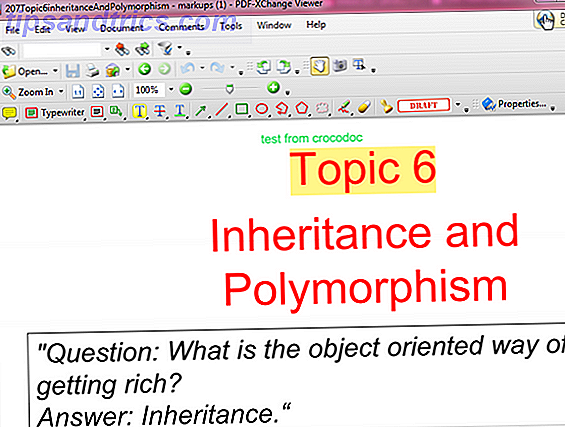
Ærlige navne ville gå til PDFVue, (som har mange af de samme funktioner, som PDFEscape tilbyder i glat interface, men mærker markerede PDF-filer med et DocQ vandmærke) og FillAnyPDF (som er en smuk form fyldstof og PDF annotator, men i mine test, det syntes ikke at gemme annotationerne til PDF-filen, så de ikke var synlige, når de blev brugt med en desktop viewer).
Hvilken gratis software eller web-baseret værktøj bruger du til at annotere PDF-filer? Del din visdom i kommentarerne!
Billedkredit: Alessandro Rei

![gedit: En af de mest funktionelle, fyldte almindelige tekstredigerere [Linux & Windows]](https://www.tipsandtrics.com/img/linux/892/gedit-one-most-feature-filled-plain-text-editors.jpg)